Уроки Photoshop - Рубрика: Работа с фото - Урок: Русалка из брюнетки
В этом Фотошоп уроке вы увидите уникальное превращение девушки брюнетки в русалку.
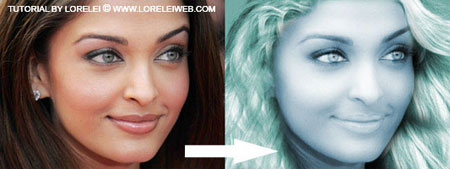
Фото с девушкой для урока можете загрузить здесь: http://vetton.ru/models/6406.html
Дублируйте фото 1 или 2 раза. Работайте на слое копии, если что
пойдет не так, то у вас будет возможность вернуться и начать снова.
Встаньте на верхний слой и перейдите в меню Filter >> Distort >> Diffuse Glow (Фильтр - Искажение - Рассеянный свет).
Это действие придаст вашей фотографии легкий мифический эффект.
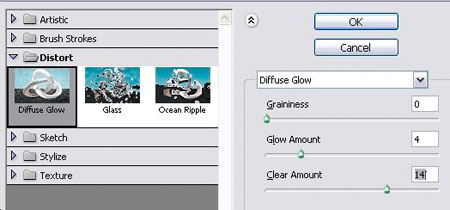
Дальше будем менять цвет фото. Как вы наверно знаете, лицо у русалок
должно быть слегка водинистого цвета (ведь они как бы утопленницы!), а
волосы светло-зеленоватого.
Итак, нажмите Ctrl + U чтобы открыть окно цвет/насыщенность, примените такие настройки:
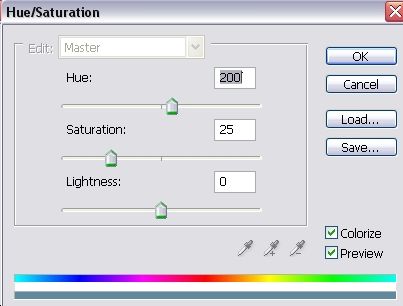
Получится примерно так:

Затем, возьмите осветлитель  , размер 3px с мягкими краями. , размер 3px с мягкими краями.
Теперь очень аккуратно обработайте цветную (хотя она уже без цвета) часть глаза. Но не трогайте черную серединку и края.

Когда вы закончили работать с глазами, перейдите на губы. Также
здесь, старайтесь не трогать контур губ, только серединку. Должно быть
похоже на то, будто ее губы покрыты светлой помадой.
И вот уже получается...

А теперь достаточно трудоемкая часть - нужно поменять темные волосы
на светлые. Если у вас на фото блондинка, то вам крупно повезло!
Найдите подходящее фото, можете взять это: http://vetton.ru/models/6495.html
Как вырезать волосы и перемещать их надеемся вы уже знаете. Все в ваших руках. Постарайтесь сделать это красиво.
Вы можете вырезать один кусочек и дублировать его несколько раз, наращивая тем самым волосы.

Если нарощенные волосы все же кажутся темноватыми, то подредактируйте цвет с помощью окошка "яркость/контраст"
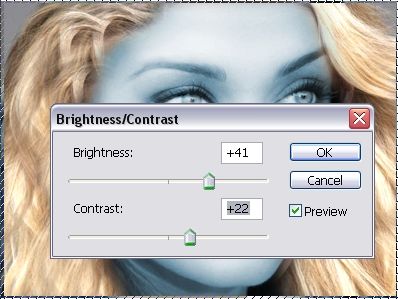
Теперь настало время для придания волосам зеленоватого оттенка. Естественно, они не должны быть слишком зелеными!
Нажмите Ctrl + U (работаем с волосатым слоем!) и примените такие настройки:
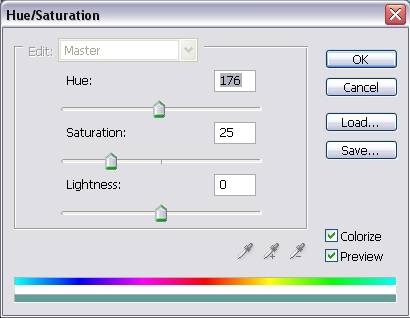
Вот ОНО! Такой ваш результат должен быть в идеале!

До встречи на www.photoshop-master.ru!
| 










